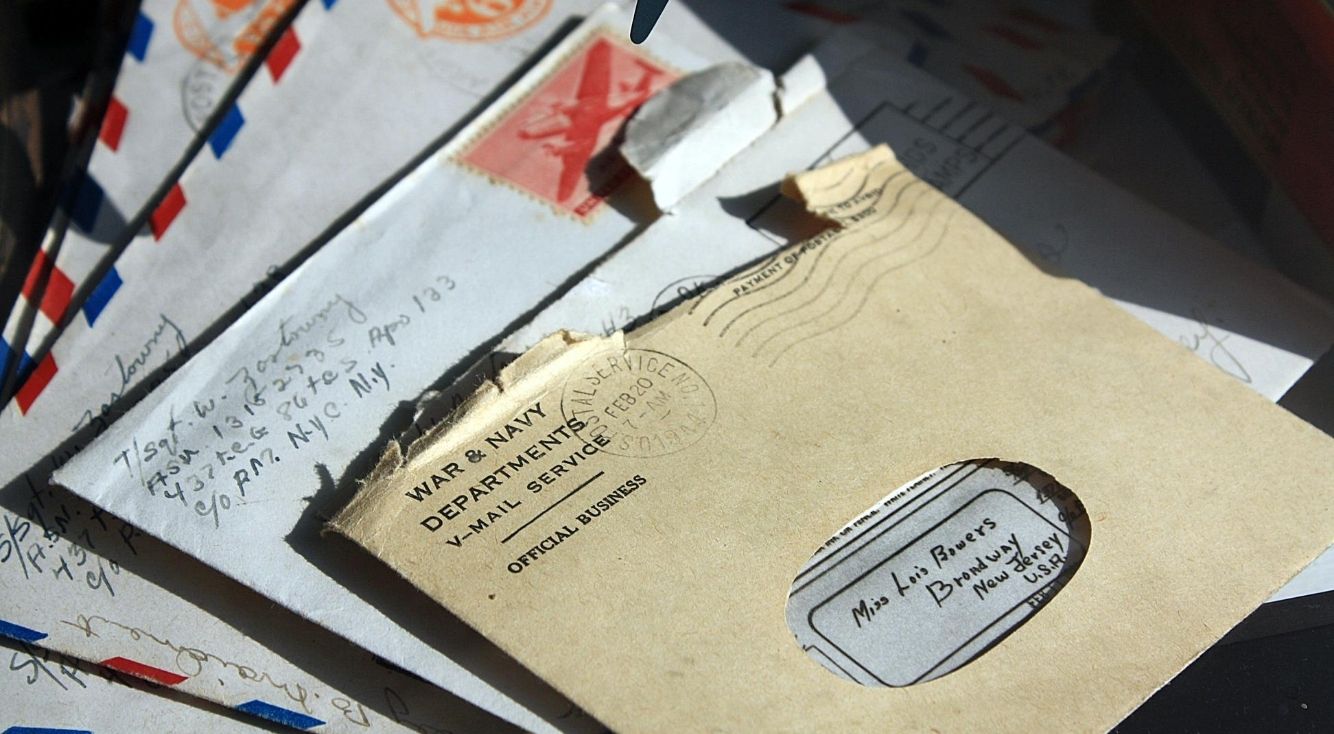
【Gmail】Googleアカウントを電話番号なしで登録する方法を紹介!
Contents[OPEN]
【Gmail】Googleアカウントの「電話番号の確認」が表示されたらときの対応方法
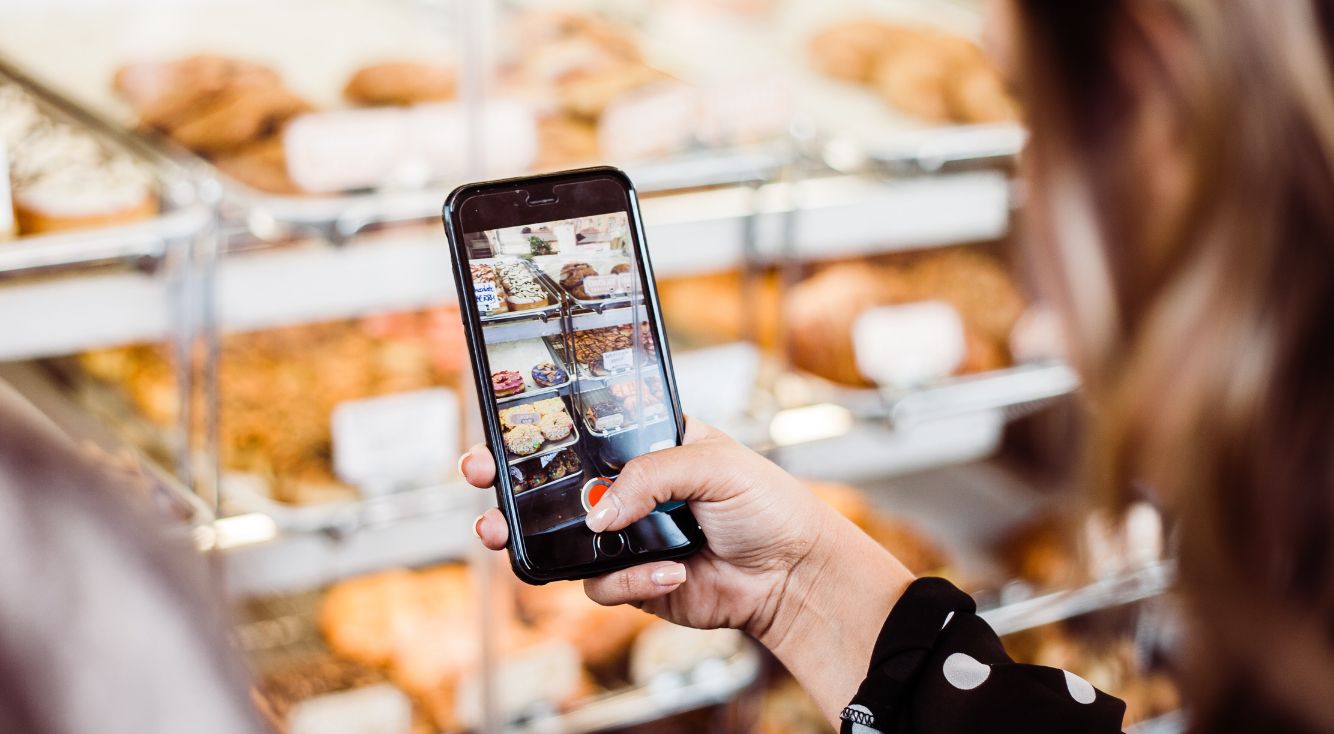
基本的にGoogleアカウントは電話番号なしでも登録できますが、「電話番号の確認」画面が表示され、登録を求められるケースもあります。
この場合、電話番号の登録をスキップすることはできません。
「SMS」または「音声電話」で電話番号を登録しましょう。
SMS
「電話番号の確認」の画面で電話番号を入力すると、確認コードが書かれているSMSが届くので、それを入力するだけでアカウントを作成できます。
画面の指示に従って操作を進めるだけなので、誰でも簡単に登録できると思います。
なお、スマホではなくガラケーの電話番号でも登録できます。
音声電話
「電話番号の確認」では、携帯電話の番号で認証するのが一般的ですが、実は固定電話の番号で認証することも可能です。
ただ、固定電話だとSMSで確認コードを受け取れないため、この場合は音声電話で確認コードを聞いて入力するという形になります。
音声電話で受け取るには、まず電話番号を入力して「次へ」をタップします。
すると、通常はSMSで届くのですが、この場合は「代わりに音声通話を使用」をタップして下さい。
タップすると電話がかかってきて、自動音声で確認コードを伝えてくれるので、それを入力すればOKです。
【Gmail】Googleアカウントの賢い使い方

最後に、Googleアカウントを便利に活用するための「エイリアス」機能についてチェックしましょう。
複数アカウント作成なら「エイリアス」機能を使おう
仕事用・プライベート用・SNS用など、用途に応じてメールアドレスを使い分けたくて、Googleアカウントを複数作成している人は多いと思います。
ですが、数が多いほどアカウント管理も面倒になり、アカウントを切り替えるのも手間がかかりますよね?
もしメールアドレスだけを使い分けたいのであれば「エイリアス」機能を活用してみて下さい。
エイリアス機能とは?
「エイリアス」とは、実際のメールアドレスを軸にして、複数のメールアドレスを作成できる機能のことです。
エイリアスを作成すると、エイリアスのGmailアドレスを使ってメールをやり取りできるようになるため、実際のGmailアドレスを相手に伝えずに済みます。
また、エイリアス宛てに送信されたメールは、実際のGmailアドレスと同じ受信トレイに届くので、複数のGmailアドレス宛てに送信されたメールをひとつのアカウントで管理することが可能です。
また、作成したエイリアスは簡単に削除できるため、エイリアスのGmailアドレス宛てに迷惑メールが届くようになった場合は、それを削除して新しく作り直せば、迷惑メールがパタっと止みますよ。
実際のGmailアドレスは、Gmailアカウントを作り直さないと変更できないため、アカウントを作り直さずにメールアドレスを変えられるのは非常に便利です。
エイリアスの作成方法
Gmailでエイリアスを作成するには、以下のように操作を行って下さい。
Gmailへアクセスしたら、画面左上の「≡」をタップします。

一番下にスクロールして「デスクトップ」をタップしましょう。

デスクトップ版の画面が表示されたら、「設定」を選択して下さい。

「アカウント」のタブをタップします。

「他のメールアドレスを追加」のリンクをタップしましょう。

メールアドレスのフォームに「実際のメールアドレス+任意の英数字@gmail.com」と入力して下さい(例えば、「aaa@gmail.com」が実際のメールアドレスだとしたら、「aaa+bbb@gmail.com」というように入力します)。
「エイリアスとして扱います」にチェックを入れた状態で、「次のステップ」をタップすれば完了です。

Googleアカウントは電話番号なしで登録可能!

Googleアカウントは、基本的に電話番号なしで登録できます。
しかし「電話番号の確認」が表示された場合は、残念ながら電話番号の登録をスキップすることはできません。
その際は、SMSまたは音声電話を使って電話番号を登録しましょう。
Gmail – Google のメール
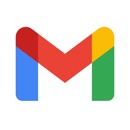
開発:Google LLC
掲載時の価格:無料
Ver:iOS 6.0.210709 / Android Varies with device